Photoshop을 사용하여 사진을 추상 인물 사진으로 변환하는 방법

Photoshop이 스마트폰보다 더 나은 기능을 할 수 있는 부분이 많이 있습니다. 사진을 추상 예술로 바꾸는 것도 그 중 하나입니다.

Luminar AI 는 사용하기 쉬운 다양한 도구로 사진을 돋보이게 할 수 있습니다. 우리는 사람들의 사진을 향상시키는 데 사용할 수 있는 최고의 기능 중 일부를 탐색할 것입니다.
세계 최초의 100% AI 사진 소프트웨어가 무엇을 할 수 있는지 알고 싶다면 제대로 찾아오셨습니다.
Luminar AI는 이해하고 사용하기 쉽습니다. 사실 스마트폰으로 사진을 편집하는 데 익숙하다면 Luminar AI가 매우 편할 것입니다.

Luminar AI에 이미 익숙하다면 일반적인 워크플로가 템플릿 을 선택한 다음 모든 세부 편집을 위해 편집 탭으로 이동 하는 것임을 알 수 있습니다 . Luminar AI 의 기본 사항 중 일부를 검토하려면 계속 진행하기 전에 검토하십시오.
오늘의 모든 예에서는 템플릿을 모두 건너뛰고 편집 도구 로만 작업 합니다. Luminar AI를 플러그인이나 독립 실행형 프로그램으로 사용하는 모든 기본 단계를 다루지는 않을 것입니다. 우리는 단순히 도구 자체를 탐색하여 도구가 하는 일과 적용 방법에 대해 더 깊이 이해할 수 있도록 할 것입니다.
시작하자!
에 위치한 세로 메뉴 (맨 오른쪽)의 얼굴 AI의 패널은 대한 슬라이더의 세 가지 세트로 구성되어 얼굴 , 눈 , 및 입 . 이 슬라이더 각각을 사용하여 피사체, 특히 눈의 모양을 크게 변경할 수 있습니다.
Slim Face 와 같은 이러한 슬라이더 중 일부 는 사람의 외모를 크게 바꿀 수 있기 때문에 논란의 여지가 있을 수 있습니다. 그러나 이러한 슬라이더도 사진 보정으로 간주되어야 합니다. 즉, 열악한 편집 및 조명 상황과 렌즈 왜곡을 개선하는 데 사용할 수 있습니다.
이 특정 사진의 경우 원래 편집에서 특별히 다루지 않은 빛이 평평한 모양입니다. 우리는 Face AI 의 거의 모든 슬라이더 를 사용하여 피사체의 전체적인 모양을 향상시킬 것입니다.
Unsplash 에서 이 이미지를 다운로드 하여 따라 할 수 있습니다 .
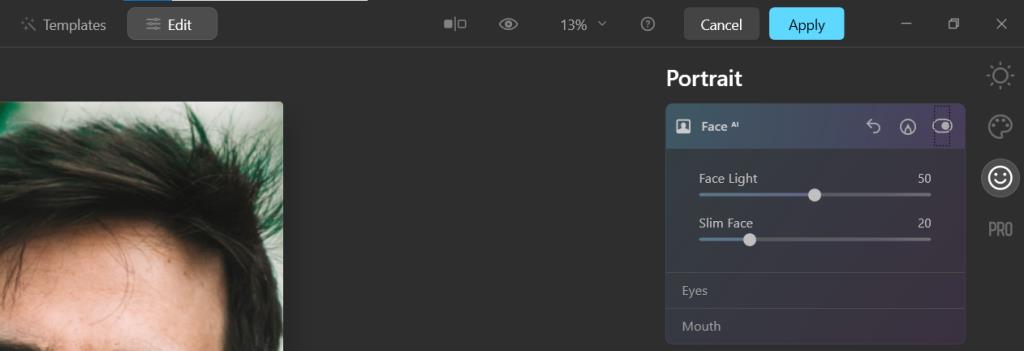
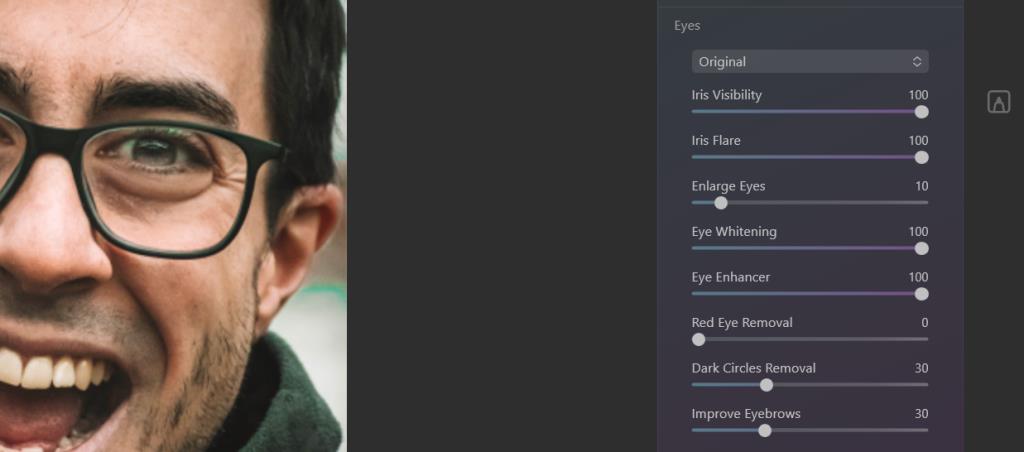
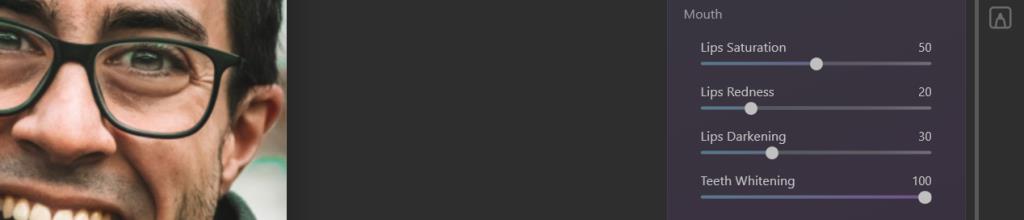
페이스 AI 전:
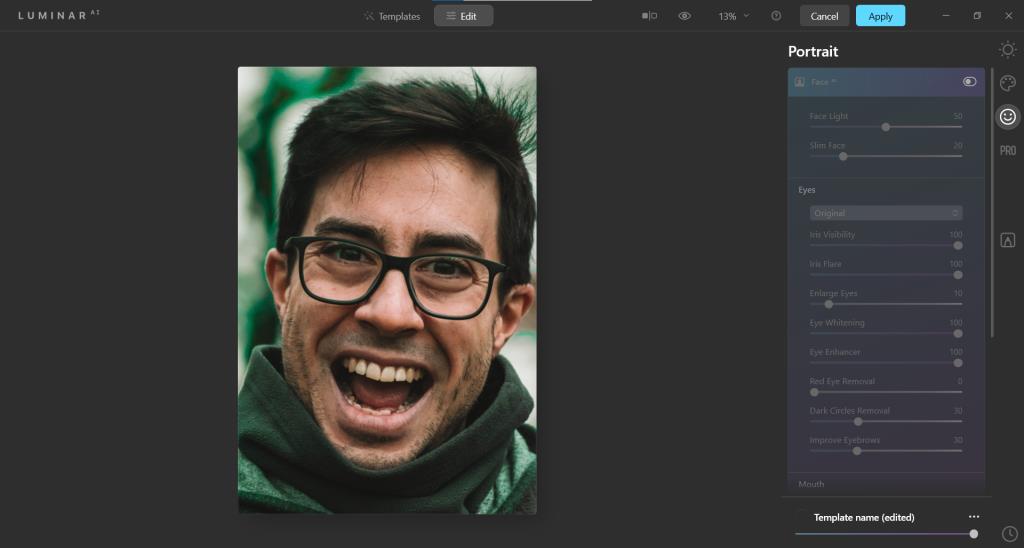
페이스 AI 이후:
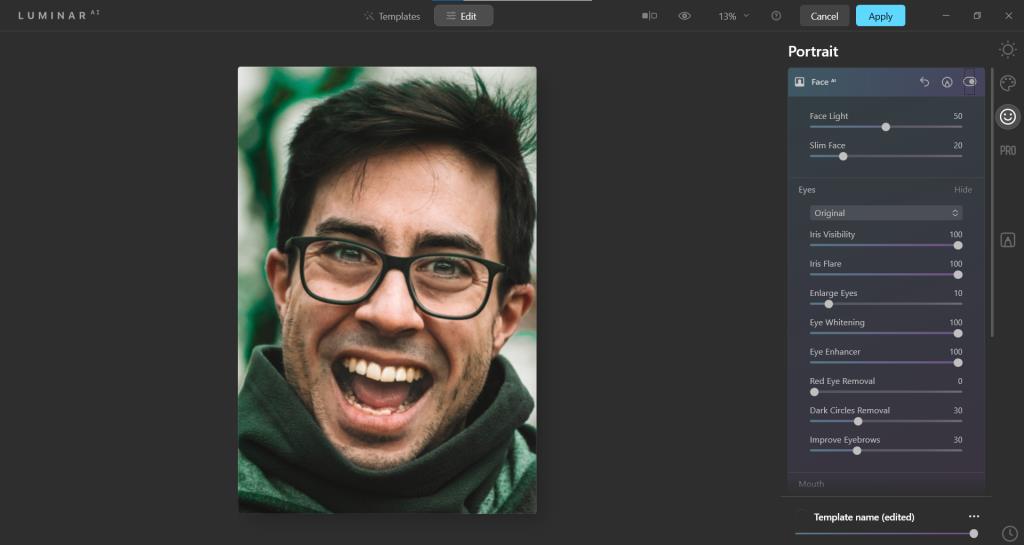
더 고급 리터칭 도구에 관심이 있다면 포트레이트 프로 플러그인 을 사용하여 초상화를 개선해 볼 수도 있습니다.
에 위치한 세로 (맨 오른쪽) 메뉴의 피부 인공 지능 : 메뉴는 두 개의 슬라이더가 금액 과 샤인 제거를 . 또한 체크하여 활성화할 수 있는 Skin Defects Removal AI 상자가 포함되어 있습니다 .
틀림없이 Skin AI 를 사용하는 가장 좋은 점은 피사체의 피부를 과도하게 편집하는 것을 방지한다는 것입니다. 피사체의 피부를 가짜 또는 플라스틱처럼 만드는 대신 피부 결점 제거 AI 상자를 선택하면 피사체의 원래 피부 결점 중 일부가 그대로 유지됩니다.
흠집을 완전히 지우는 것이 아니라 옅어지게 할 뿐입니다. 전반적으로 기본 스킨 편집에 대한 보다 현실적인 접근 방식을 제공합니다.
이 특정 사진의 경우 슬라이더를 최대로 밀어넣습니다. 모든 것을 최대한 활용하더라도 변경 사항이 너무 과감하지 않다는 것을 알 수 있습니다.
Unsplash 에서 이 이미지를 다운로드 하여 따라 할 수 있습니다 .
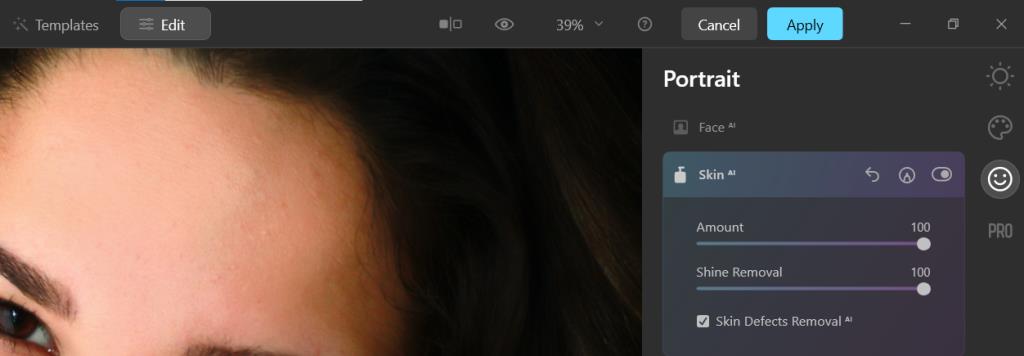
스킨 AI 전:
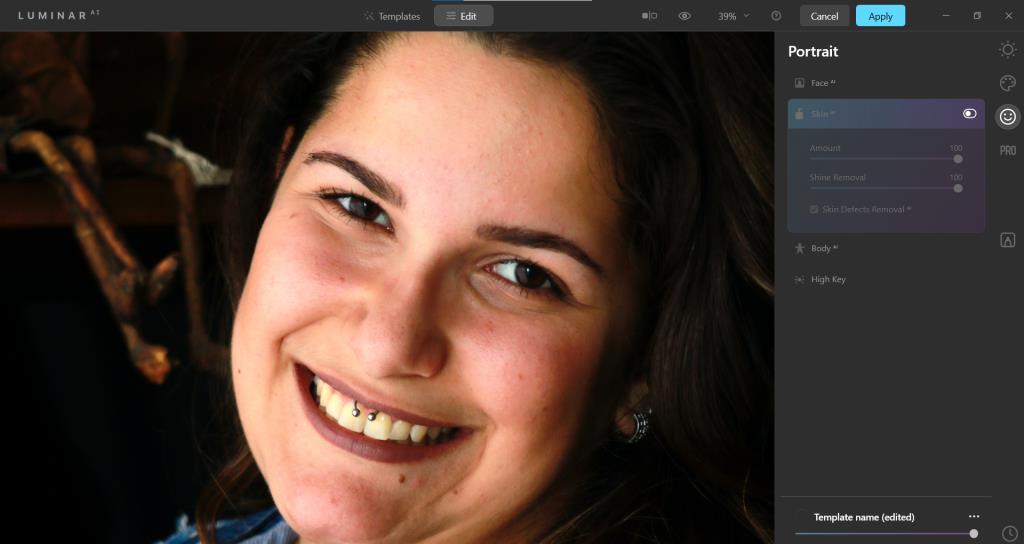
애프터 스킨 AI:
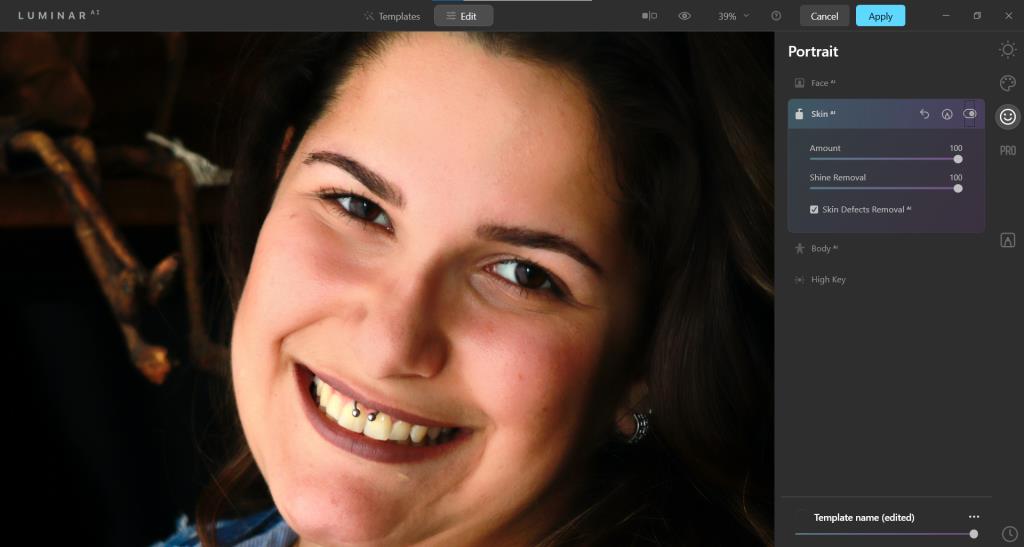
화면 오른쪽 하단 모서리에 있는 세 개의 점을 선택하고 조정 재설정 을 선택하여 모든 슬라이더를 재설정할 수 있습니다 .
에 위치한 세로 (맨 오른쪽) 메뉴, 바디 AI는 : 두 슬라이더 또 다른 패널 인 모양 과 복부 . 피사체를 가늘게 하거나 크게 하도록 설계되었습니다.
가장 효과적인 슬라이더는 기본 모양 도구인 모양 입니다. 복부 는 AI가 화상을 감지하면 슬라이더는 또한 크기를 늘리거나 줄일 것이다.
그러한 강력한 도구가 어떻게 논란의 여지가 있는 것으로 간주될 수 있는지 쉽게 알 수 있지만 반드시 그럴 필요는 없습니다. 이러한 도구를 책임감 있고 정중하게 사용하면 동의하는 주제에 유용하게 사용할 수 있습니다.
데모 목적으로만 모양 슬라이더가 슬리밍 및 확대 모두에서 얼마나 강력한지 보여줍니다 . 먼저 주제를 슬림하게 만드는 단계를 보여주고 슬라이더를 다른 방향으로 최대화하면 어떻게 되는지도 보여줍니다.
Unsplash 에서 이 이미지를 다운로드 하여 따라 할 수 있습니다 . Body AI 패널 로 이동하여 모양 을 100 으로 설정한 다음 복부 를 100 으로 설정 합니다.
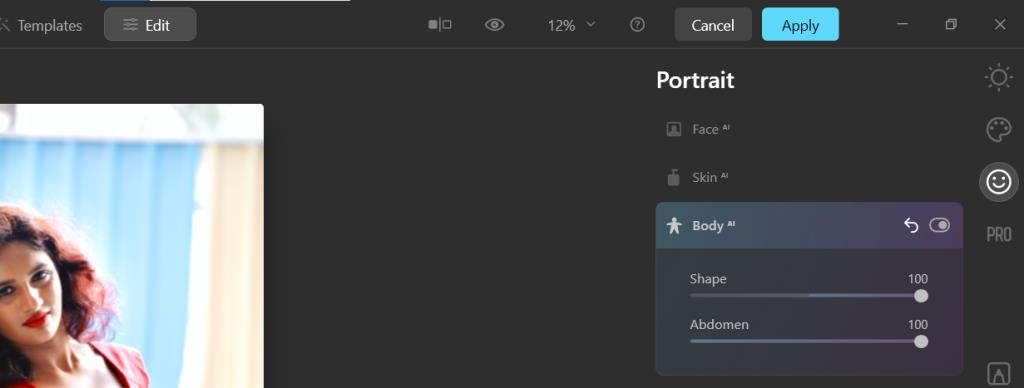
수정 전의 사진이 어떻게 보이는지, 슬라이더를 최대 100으로 설정 한 후의 모습을 살펴보겠습니다 .
바디 AI 전:
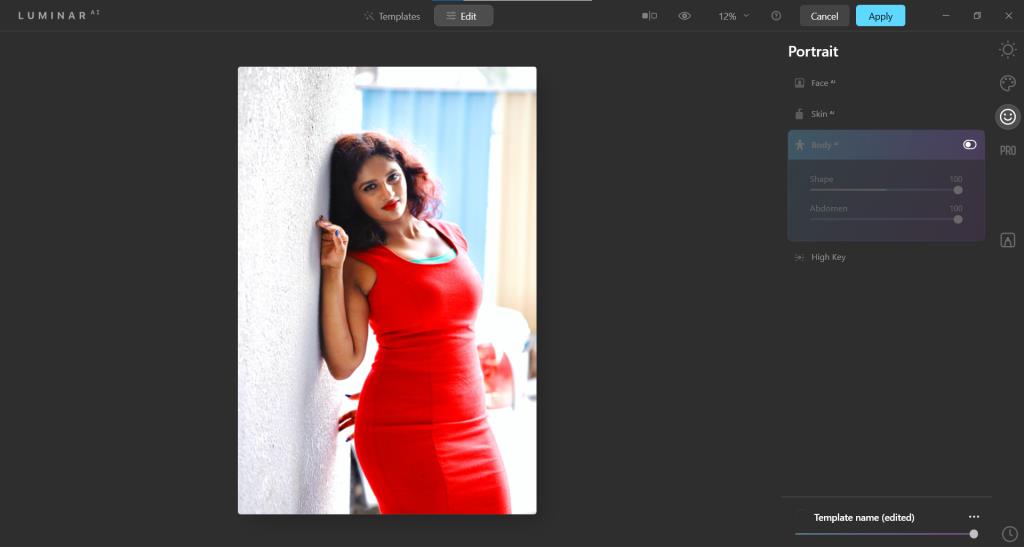
Body AI 이후(두 슬라이더 모두 최대 100):
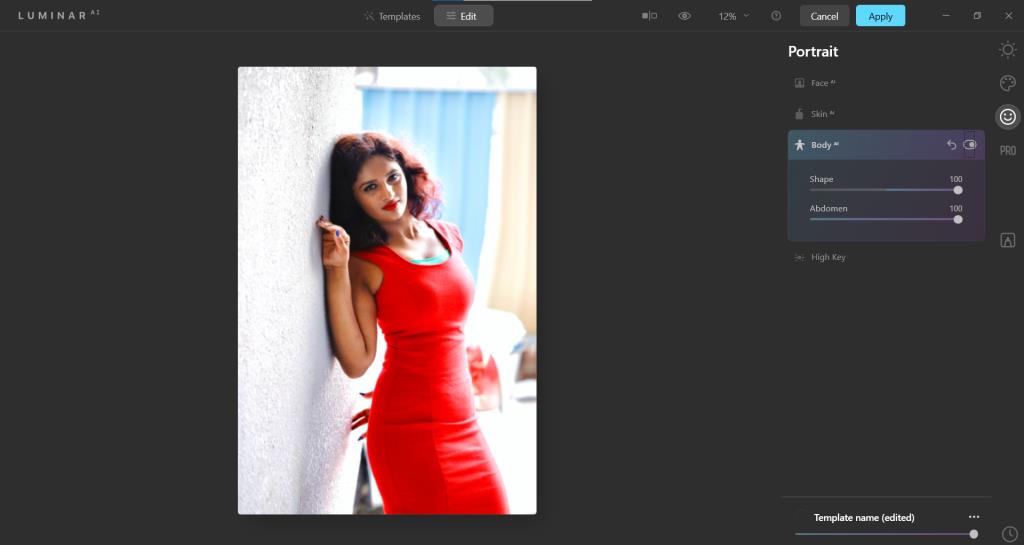
반대 결과를 얻으려면 Shape 를 -100 으로 설정 하고 Abdomen 을 0 으로 설정하십시오 . 어떻게 생겼는지 봅시다.
Body AI 이후(반대 방향으로 최대화):
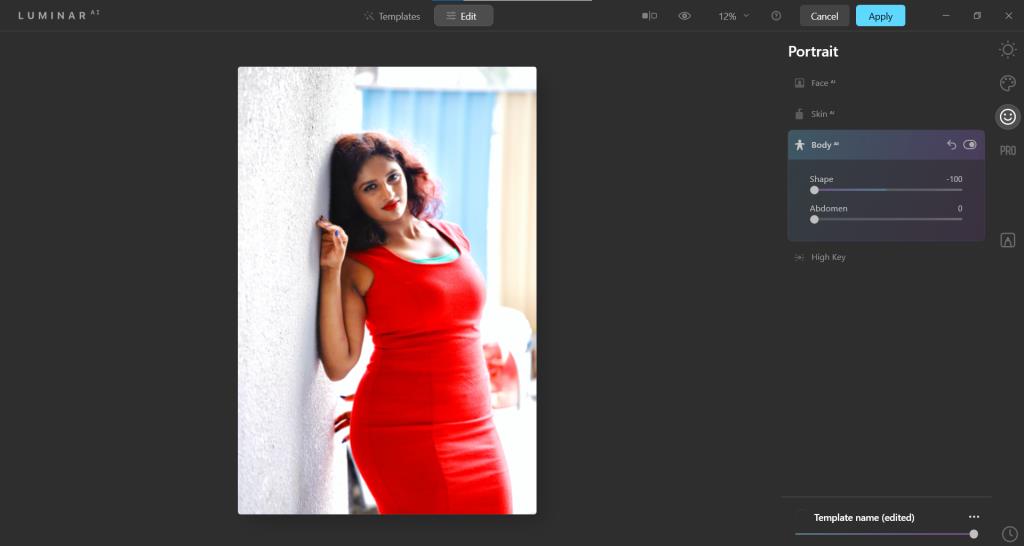
관련: 더 나은 인물 사진을 위해 Photoshop에서 Luminar AI를 사용하는 방법
에 위치한 필수 (맨 오른쪽) 메뉴에서 AI가 향상 특히 풍경에 대한 이미지의 다양한 노출의 세부 사항을 가져위한 훌륭한 도구이다. Accent AI 및 Sky Enhancer AI의 두 가지 슬라이더가 제공됩니다 .
둘 중 가장 유용한 도구는 모든 이미지에 적용할 수 있는 Accent AI 입니다. 반면 Sky Enhancer AI 는 감지된 하늘에만 적용할 수 있습니다.
이 튜토리얼에서는 폭포의 노출 부족 사진을 찍어 밝게 만들고 색상 및 대비 세부 사항을 향상시킵니다. AI가 감지할 수 있는 하늘이 있으므로 Sky Enhancer AI 슬라이더 도 높일 것 입니다.
Unsplash 에서 이 이미지를 다운로드 하여 따라 할 수 있습니다 .
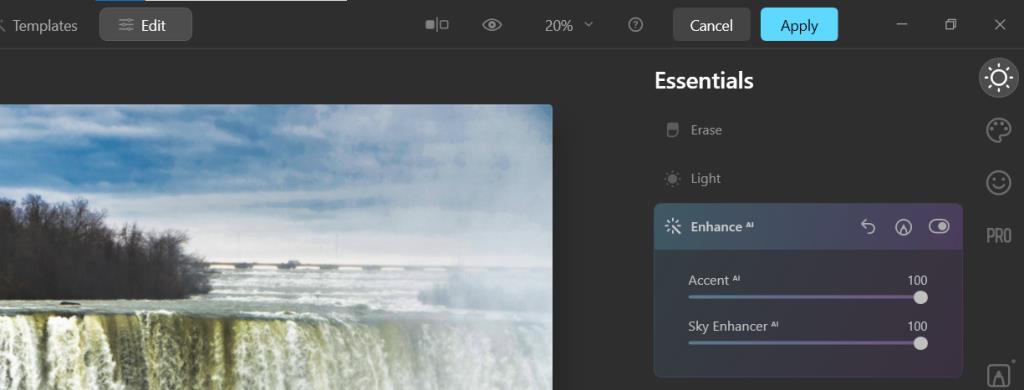
AI 강화 전:
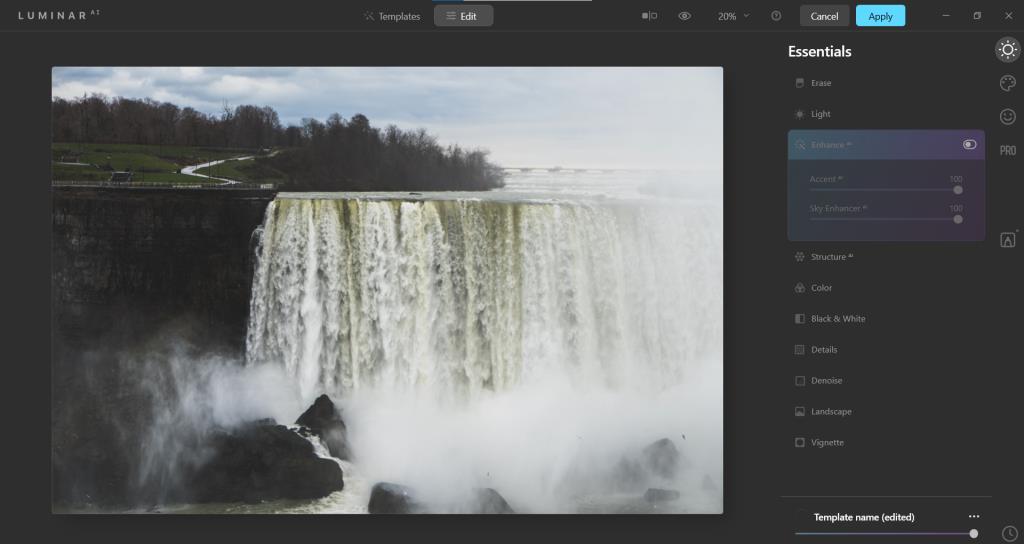
AI 강화 후:

이 슬라이더를 사용한 후 세부 사항을 향상시키는 더 많은 옵션을 보려면 로컬 마스킹 도구( 맨 오른쪽 메뉴 의 펜 아이콘) 를 탐색하십시오 .
에 위치한 필수 , (맨 오른쪽) 메뉴 구조 AI가 사용하는 또 다른 간단한 도구입니다. 두 개의 슬라이더로 구성 : 금액 과 부스트 ,이 기능은 이미지의 세부 사항을 지능적으로 구조를 추가합니다.
금액 슬라이더 적용한 전체적인 강도이다. Boost 는 이름에서 알 수 있듯이 Amount 슬라이더를 기반으로 더 많은 세부 정보를 추가합니다 .
어떻게 만드는 구조 AI의 포토샵과 라이트 룸에서 볼 수있는 것과 같은, 그 구조는 하늘이나 피부처럼, 안 장소에 추가되지 않습니다이며, 다른 구조 도구에서 다른합니다.
다음 튜토리얼에서는 Structure AI 가 스포츠카의 표면에 어떻게 적용 되는지 살펴보겠습니다 . 차량의 한 구석을 확대하여 전후 결과를 가까이서 살펴보겠습니다.
Unsplash 에서 이 이미지를 다운로드 하여 따라 할 수 있습니다 .
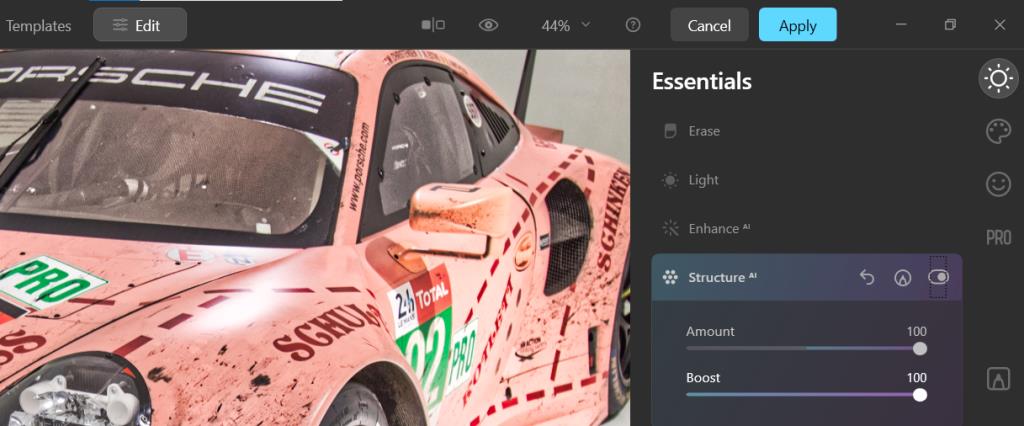
AI 구조 이전:

AI 구조 이후:
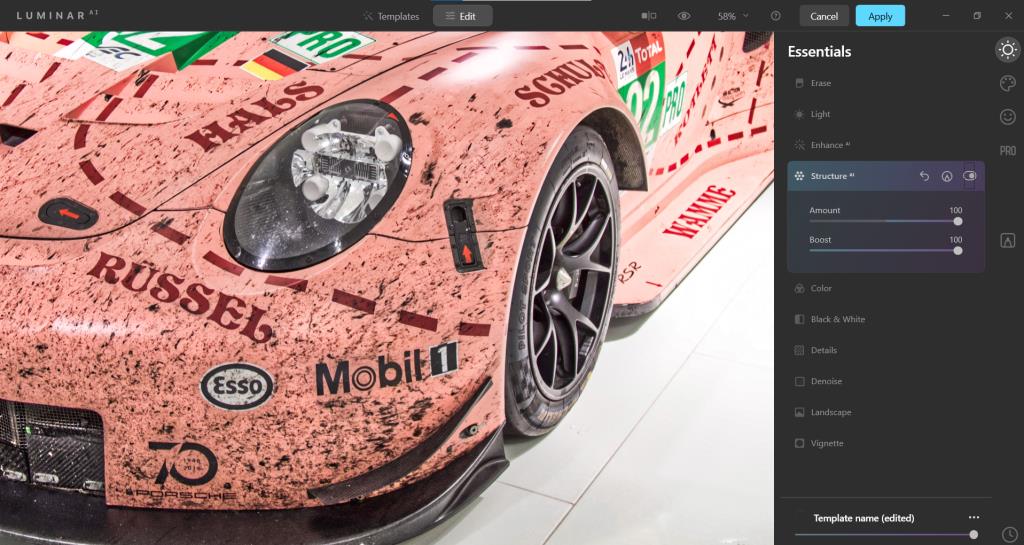
맨 오른쪽 메뉴 의 Pro 탭에는 사진을 마무리하기 위한 고급 기능이 포함되어 있습니다.
Luminar AI를 사진 편집 워크플로의 시작점이나 끝점으로 사용하면 할 수 있는 일이 많지 않습니다. 사진에 사용하는 가장 좋은 방법을 찾는 것은 재미의 절반입니다. 그러나 Luminar AI를 어떻게 사용하든지, 사진 편집 분야의 인공 지능이 가까운 미래에 존재할 것이라는 데는 의심의 여지가 없습니다.
이미지 크레디트: Harley-Davidson/ Unsplash
Photoshop이 스마트폰보다 더 나은 기능을 할 수 있는 부분이 많이 있습니다. 사진을 추상 예술로 바꾸는 것도 그 중 하나입니다.
ASMR 비디오(거의 설명할 수 없는 따끔거림을 주는 소리가 많은 비디오)는 YouTube에서 점점 인기를 얻고 있습니다. 따라서 이 장면을 처음 접하는 분이든 영역을 넓히려는 베테랑 YouTuber이든 지금이 ASMR로 전환하기에 완벽한 시기입니다.
라이트 필드 디스플레이는 우리가 주변 세계를 보는 방식을 점차적으로 변화시키고 있습니다. 또는 오히려, 우리가 우리 주변에 없는 세상을 어떻게 보는지. 클래식 사진에서 고급 교육 및 진단, 원격 존재 및 엔터테인먼트에 이르기까지 이 기사에서는 라이트 필드 디스플레이가 무엇인지, 다양한 디스플레이 유형이 작동하는 방식 및 사용 방법을 살펴봅니다.
비디오의 속도를 변경하는 것은 많은 응용 프로그램이 있습니다. 프레젠테이션을 보다 전문적으로 보이도록 하거나 편집을 보다 미적으로 보기 좋게 만들 수 있습니다. 어쩌면 당신은 개가 슬로우모션에서 어리석고 멍청하게 행동하는 소중한 클립을 보고 싶을 수도 있습니다.
영화 산업에 진출하려면 적절한 소프트웨어를 사용하여 시나리오 형식을 지정해야 합니다. 이것은 아마추어 스토리텔러와 전문 시나리오 작가 모두에게 해당됩니다.
요즘은 누구나 손에 카메라를 들고 있습니다. 우리 앞에 있는 것은 무엇이든 스냅할 수 있는 것에 너무 익숙해져, 충동은 평범하고 보행자가 되었습니다.
Adobe Photoshop의 일부 기능은 모든 영광을 얻습니다. 아트웍을 즉시 변형시키는 레이어 스타일 기능이나 마술처럼 보이는 스팟 복구 브러시 도구와 같이 누구나 개인적으로 좋아하는 기능이 있습니다.
이야기를 만드는 것은 세세한 부분까지 생각해야 하는 흥미진진한 과정입니다. 가상 캐릭터의 이름을 짓는 것은 특히 까다로울 수 있으므로 도움이나 영감을 구하는 것은 지극히 정상입니다.
장면 컷 감지는 Davinci Resolves의 가장 사용자 친화적인 기능 중 하나입니다. 그것은 아티스트에게 프로그램에 대한 직접적인 경로를 제공하며 프로젝트가 깔끔하게 포장되어 있습니다.
Pinterests 아이디어 핀은 크리에이터가 플랫폼에서 영감을 주는 콘텐츠를 만들고 커뮤니티와 소통할 수 있는 좋은 방법을 제공합니다. 스토리 핀과 달리 아이디어 핀은 지속되며 24시간 후에도 사라지지 않습니다.
원시 DSLR 동영상의 고유한 사운드도 매력이 있지만, 전문적으로 녹음된 사운드가 만들어내는 제작 가치의 차이는 잊을 수 없습니다. 모든 영화와 TV 프로그램은 비디오와 사운드를 별도로 획득합니다. 뛰어난 사운드와 영상이 함께 당신이 가장 좋아하는 작품을 몰입감 있고 짜릿하게 만듭니다.
소셜 미디어에 정기적으로 게시물을 게시하는 경우 게시물을 예약할 수 있는 기능은 생명의 은인입니다. 콘텐츠 스케줄러를 사용하면 매일 새 게시물을 작성하는 것에 대해 걱정할 필요 없이 며칠, 몇 주, 심지어 몇 달 동안 미리 콘텐츠를 예약할 수 있습니다.
소스 패치는 Premiere Pro에서 작업하는 일반적인 방법 중 하나입니다. 수동으로 클립을 끌어다 놓는 번거로움 대신에 각 장면을 원하는 위치에 프로그램을 정확하게 표시할 수 있습니다.
사진이 발전함에 따라 사진 편집 소프트웨어를 사용하여 이미지의 모양과 느낌을 향상시키고 싶을 것입니다. 가장 인기 있는 솔루션 중 하나는 Adobe Lightroom입니다.
Adobe Premiere Pro의 기본 사운드 패널은 오디오 레벨을 더 잘 조정하고, 효과를 적용하고, 비디오의 사운드와 관련하여 직면할 수 있는 일반적인 문제를 복구할 수 있는 사용하기 쉬운 도구 세트를 제공합니다.
휴대전화를 바꾸거나 새로운 사진 저장 서비스를 찾고 있거나 추억을 백업하려는 경우 Google 포토에서 사진과 동영상을 내보내는 방법을 알고 싶을 것입니다.
사진을 잘못된 방향으로 촬영했습니까? Photoshop에서 이미지를 회전하면 문제가 해결됩니다.
YouTube 동영상에 자막을 추가하면 여러 가지 이유로 유용합니다. 특별한 소프트웨어도 필요하지 않습니다. YouTube는 이미 YouTube 스튜디오에 필요한 모든 도구를 제공합니다.
사진 기술이 점점 발전함에 따라 사진을 돋보이게 하는 새로운 방법을 찾기 시작하는 것은 당연합니다. 이를 수행하는 한 가지 가능한 방법은 자연적이든 인공적이든 텍스처를 사용하는 것입니다.
온라인에서 찾을 수 있는 대부분의 이미지(JPG, PNG, GIF)는 래스터 형식입니다. 즉, 이미지의 크기를 높일수록 점점 더 명확해지는 픽셀 수가 이미지에 포함됩니다.
Photoshop이 스마트폰보다 더 나은 기능을 할 수 있는 부분이 많이 있습니다. 사진을 추상 예술로 바꾸는 것도 그 중 하나입니다.
ASMR 비디오(거의 설명할 수 없는 따끔거림을 주는 소리가 많은 비디오)는 YouTube에서 점점 인기를 얻고 있습니다. 따라서 이 장면을 처음 접하는 분이든 영역을 넓히려는 베테랑 YouTuber이든 지금이 ASMR로 전환하기에 완벽한 시기입니다.
비디오의 속도를 변경하는 것은 많은 응용 프로그램이 있습니다. 프레젠테이션을 보다 전문적으로 보이도록 하거나 편집을 보다 미적으로 보기 좋게 만들 수 있습니다. 어쩌면 당신은 개가 슬로우모션에서 어리석고 멍청하게 행동하는 소중한 클립을 보고 싶을 수도 있습니다.
영화 산업에 진출하려면 적절한 소프트웨어를 사용하여 시나리오 형식을 지정해야 합니다. 이것은 아마추어 스토리텔러와 전문 시나리오 작가 모두에게 해당됩니다.
요즘은 누구나 손에 카메라를 들고 있습니다. 우리 앞에 있는 것은 무엇이든 스냅할 수 있는 것에 너무 익숙해져, 충동은 평범하고 보행자가 되었습니다.
Adobe Photoshop의 일부 기능은 모든 영광을 얻습니다. 아트웍을 즉시 변형시키는 레이어 스타일 기능이나 마술처럼 보이는 스팟 복구 브러시 도구와 같이 누구나 개인적으로 좋아하는 기능이 있습니다.
이야기를 만드는 것은 세세한 부분까지 생각해야 하는 흥미진진한 과정입니다. 가상 캐릭터의 이름을 짓는 것은 특히 까다로울 수 있으므로 도움이나 영감을 구하는 것은 지극히 정상입니다.
장면 컷 감지는 Davinci Resolves의 가장 사용자 친화적인 기능 중 하나입니다. 그것은 아티스트에게 프로그램에 대한 직접적인 경로를 제공하며 프로젝트가 깔끔하게 포장되어 있습니다.
Pinterests 아이디어 핀은 크리에이터가 플랫폼에서 영감을 주는 콘텐츠를 만들고 커뮤니티와 소통할 수 있는 좋은 방법을 제공합니다. 스토리 핀과 달리 아이디어 핀은 지속되며 24시간 후에도 사라지지 않습니다.
















